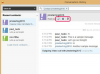Una mano che preme i tasti Ctrl Alt e Canc
Credito immagine: Ng Choon Boon/iStock/Getty Images
I pesci nuotano, gli uccelli volano e il software si blocca. Il programma che non soffoca mai deve ancora essere scritto. Se il tuo schermo subisce il temuto congelamento, tuttavia, potresti essere in grado di scappare mantenendo la calma e premendo i tasti giusti.
Passo 1
Fai una pausa e prendi una tazza di caffè. A volte un programma che sembra irrevocabilmente bloccato è solo temporaneamente bloccato.
Video del giorno
Passo 2
Una volta che sei convinto che il programma è davvero bloccato, è il momento di tentare un'uscita aggraziata. Su un PC Windows, premi Ctrl+Alt+Canc. Inoltre, se stai utilizzando Windows NT o 2000, fai clic su Task Manager. Su un Macintosh, premi Comando-Opzione-Esc.
Passaggio 3
In Windows, selezionare il programma che si desidera chiudere dalla finestra di dialogo Chiudi programma o dalla casella di riepilogo Applicazione. Il programma probabilmente visualizzerà le parole "Non risponde". Scegli Termina operazione. Su un Mac, fai clic sul pulsante Uscita forzata nella finestra di dialogo.
Passaggio 4
Dopo che il programma si è spento, salva il tuo lavoro in qualsiasi altra applicazione aperta, riavvia il computer, quindi riavvia il programma.
Passaggio 5
Se non riesci a spegnere il programma, usa il pulsante di ripristino del computer, se ne ha uno. I proprietari di laptop dovrebbero consultare i loro manuali per trovare il foro della "graffetta" di ripristino.
Avvertimento
Scollegare il computer dalla fonte di alimentazione dovrebbe essere solo l'ultima risorsa. È come fermare la macchina andando a sbattere contro un muro. Fai attenzione con Ctrl+Alt+Canc. Se lo premi due volte in successione, il computer si riavvierà senza chiederti di salvare il tuo lavoro.